Cách ẩn ảnh trên iPhone
Không cần thao tác phức tạp, người dùng iPhone có thể áp dụng những cách dưới đây để ẩn ảnh:
- Ẩn trực tiếp trên thư viện
Người dùng có thể sử dụng tính năng ẩn ảnh trực tiếp trên thư viện nếu máy chạy iOS 16 trở lên theo các bước sau:
B1: Truy cập ứng dụng Ảnh - Chọn ảnh muốn ẩn
B2: Chọn vào biểu tượng góc trái màn hình- Chọn mục ẩn - Xác nhận số lượng ảnh cần ẩn.
B3: Kiểm tra lại trong album để biết chắc chắn ảnh đã được ẩn.
Tính năng ẩn này không giới hạn số lượng ảnh nên người dùng có thể ẩn một hoặc nhiều ảnh để bảo vệ sự riêng tư của mình.
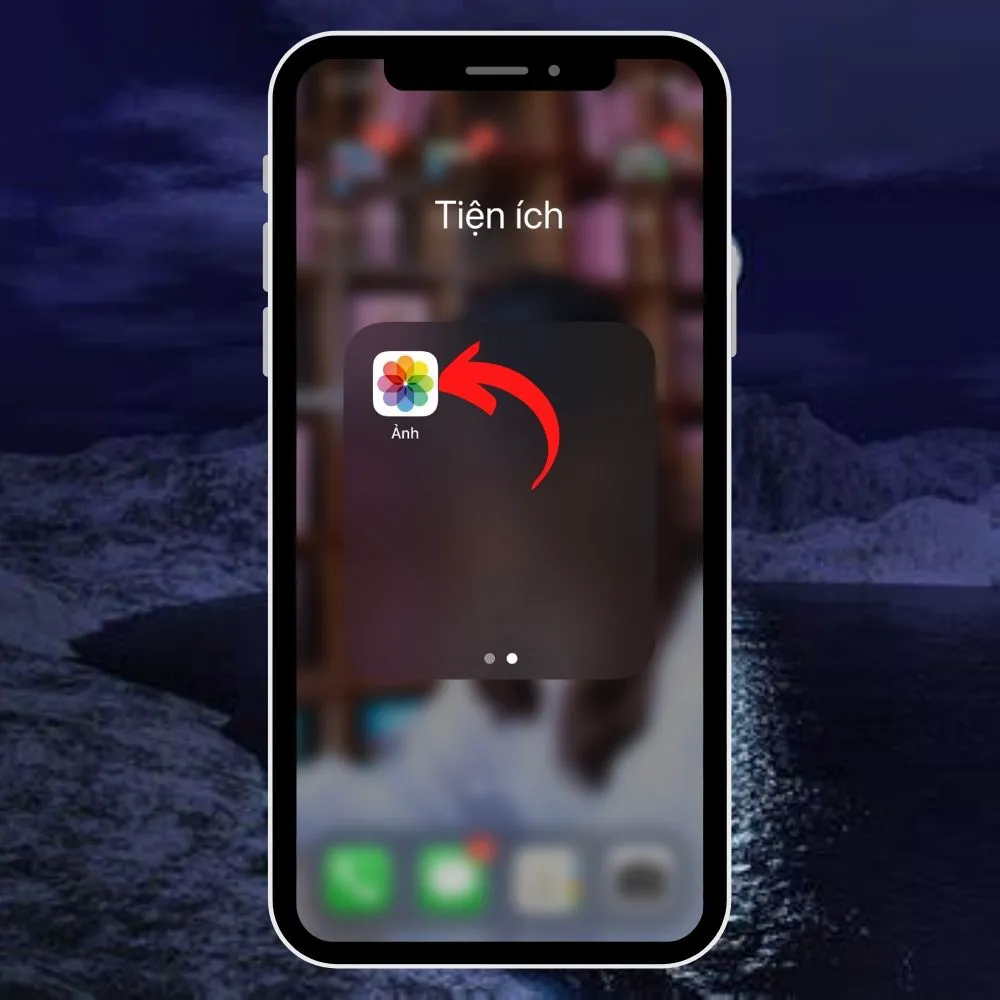
- Ẩn ảnh trên iPhone khi vừa chụp
B1: Mở ứng dụng chụp ảnh- Chụp ảnh như bình thường
B2: Chọn ảnh vừa chụp - Ấn vào biểu tượng ba chấm (phía trên góc phải màn hình) - chọn tính năng ẩn
Như vậy, người dùng chỉ cần hai bước đã có thể ẩn ảnh dễ dàng.
- Ẩn ảnh qua ghi chú
Nếu bạn đang dùng iOS 9 thì công cụ ghi chú là cách ẩn ảnh hữu ích với các bước sau:
B1: Mở thư viện ảnh- Chọn ảnh muốn ẩn - Chọn biểu tượng mũi tên góc dưới bên trái.
B2: iPhone sẽ hiện ứng dụng để người dùng chọn chia sẻ - chọn ứng dụng ghi chú - thêm thông tin ghi chú - Lưu
B3: Mở ảnh vừa lưu trong ứng dụng ghi chú - chọn biểu tượng dấu ba chấm (góc trên cùng màn hình phía bên phải) - Chọn tính năng khóa
B4: Để hình ảnh được bảo mật, người dùng cần cài mật khẩu bằng Face ID hoặc password.
Như vậy, chỉ bằng các cách đơn giản người dùng iPhone đã có thể dễ dàng bảo vệ quyền riêng tư cho các bức ảnh của mình.

Cách khắc phục tình trạng iPhone bị mất tiếng khi gọi
Kinhtedothi - Khi sử dụng iPhone một thời gian, nhiều người dùng gặp phải tình huống điện thoại bị mất tiếng khi gọi. Vậy cần khắc phục tình trạng đó thế nào?

Cách giúp điện thoại iPhone phát âm thanh cảnh báo khi sạc đầy ㅤ
Kinhtedothi - Nếu bạn đang sở hữu một chiếc điện thoại iPhone và muốn kiểm soát thời gian sạc của điện thoại thì bạn có thể áp dụng ngay cách dưới đây.
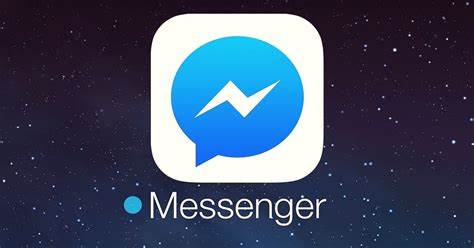
Một số lỗi Messenger thường gặp trên iPhone
Kinhtedothi -Messenger là ứng dụng nhắn tin không còn xa lạ với mỗi người. Tuy nhiên, theo phản ánh, nhiều người dùng iPhone gặp lỗi khi dùng ứng dụng Messenger.





